Centos7基于Docker-Compose安装部署AWX
AWX提供基于Ansible的Web用户界面、REST API和任务引擎它是 Ansible Tower的上游开源项目。
基础准备:
为了减少安装过程中的问题,可以进行如下暴力的操作
1、关闭防火墙
$systemctl stop firewalld && systemctl disable firewalld #关闭并开机不自启动firewalld
2、关闭SELinux
1)临时关闭:setenforce 0
2)永久关闭:修改/etc/selinux/config
SELINUX=disabled
一、系统配置要求
1、最少4G内存
2、最少2核CPU
3、最好20G存储空间
二、基础环境要求:
1、Ansible 2.4+
2、Docker
3、Docker Compose
4、docker的python模块
5、docker-compose的python模块
6、GUN Make
7、Git 1.8.4+
8、Node 10.x LTS
9、NPM 6.x LTS
三、安装基础环境依赖
1、安装ansibleRHEL和CentOS直接通过yum进行安装
$ sudo yum install ansible2、安装docker
Centos7安装Docker CE
1)首先卸载旧版本
$sudo yum remove docker \
docker-client \
docker-client-latest \
docker-common \
docker-latest \
docker-latest-logrotate \
docker-logrotate \
docker-selinux \
docker-engine-selinux \
docker-engine2)安装依赖
$ sudo yum install -y yum-utils \
device-mapper-persistent-data \
lvm23)安装
$sudo yum install docker-ce4)启动Docker CE
$ sudo systemctl start docker3、安装Docker Compose
Compose 项目是 Docker 官方的开源项目,负责实现对 Docker 容器集群的快速编排。
直接基于二进制包安装,直接从官方下载编译好的二进制文件即可。
sudo curl -L https://github.com/docker/compose/releases/download/1.17.1/docker-compose-`uname -s`-`uname -m` > /usr/local/bin/docker-compose
sudo chmod +x /usr/local/bin/docker-compose直接安装完成。
4、安装docker的python模块
利用pip进行安装
$sudo pip install docker注意:如果系统没有pip,可以直接通过 yum install python-pip安装pip,然后继续安装。
如果系统之前安装过docker-py模块,则需要先卸载
5、安装docker-compose的python模块
$sudo pip install docker-compose6、安装git
$sudo yum –y install git7、安装Node和NPM
1)下载Node二进制安装包https://nodejs.org/en/download/ node-v10.16.0-linux-x64.tar.xz (已经默认包含npm 6.9.0)
$cd /usr/local/src/
$sudo wget https://nodejs.org/dist/v10.16.0/node-v10.16.0-linux-x64.tar.xz2)解压并建立一个软连接(方便查找)
$sudo tar -xvf node-v10.16.0-linux-x64.tar.xz -C /usr/local
$sudo ln -s node-v10.16.0-linux-x64 node-v103)设置nodejs环境变量
$ cd /etc/profile.d/
$ vim nodejs.sh
export NODE_HOME=/usr/local/node-v10
export PATH=$NODE_HOME/bin:$PATH
使配置生效
$ source /etc/profile
检查安装
$ node -v四、安装部署AWX
1、克隆一个AMX的本地副本
$ cd /usr/local/src
$ git clone https://github.com/ansible/awx.git2、进入awx目录下的installer
$ cd /usr/local/src/awx/installer根据具体情况修改inventory文件
1)比如:你想部署在一个远程的主机上,你需要修改inventory文件,注释localhost,然后添加你的远程主机地址
# localhost ansible_connection=local
awx-server
[all:vars]
...2)又或者你不想awx的默认的数据库,则需要修改inventory文件中pg_hostname、pg_username、pg_password、pg_database、pg_port等数据库的相关连接信息。
3)如果你想把ansible的playbook文件放在本地,则需要修改inventory文件中project_data_dir
如:project_data_dir=/var/lib/awx/projects
4)如果你本地不能联网等等需要设置代理,则可以修改inventory文件中的http_proxy、https_proxy。
......
3、开始直接构建和部署
#进去工作目录
cd installer
#开始执行Ansible playbook
ansible-playbook -i inventory -e docker_registry_password=password install.yml4、执行结果
执行结束后,可以在服务器上使用docker ps 命令查看到五个运行的容器。当然,你在部署的时候没有选择默认的PostgresSQL,可能只有四个容器,如下所示:
CONTAINER ID IMAGE COMMAND CREATED STATUS PORTS NAMES
6c5edbdac687 ansible/awx_task:4.0.0 "/tini -- /bin/sh -c…" 21 hours ago Up 21 hours 8052/tcp awx_task
6d67a7d33837 ansible/awx_web:4.0.0 "/tini -- /bin/sh -c…" 21 hours ago Up 21 hours 0.0.0.0:80->8052/tcp awx_web
59d116913853 memcached:alpine "docker-entrypoint.s…" 26 hours ago Up 21 hours 11211/tcp awx_memcached
9ea0073fe965 ansible/awx_rabbitmq:3.7.4 "docker-entrypoint.s…" 26 hours ago Up 21 hours 4369/tcp, 5671-5672/tcp, 15671-15672/tcp, 25672/tcp awx_rabbitmq
b7ae70f9a653 postgres:9.6 "docker-entrypoint.s…" 26 hours ago Up 21 hours 5432/tcp5、访问AWX web 服务
等服务正常启动后,可以直接访问http://awx-host (awx-host为你部署服务的server地址),如图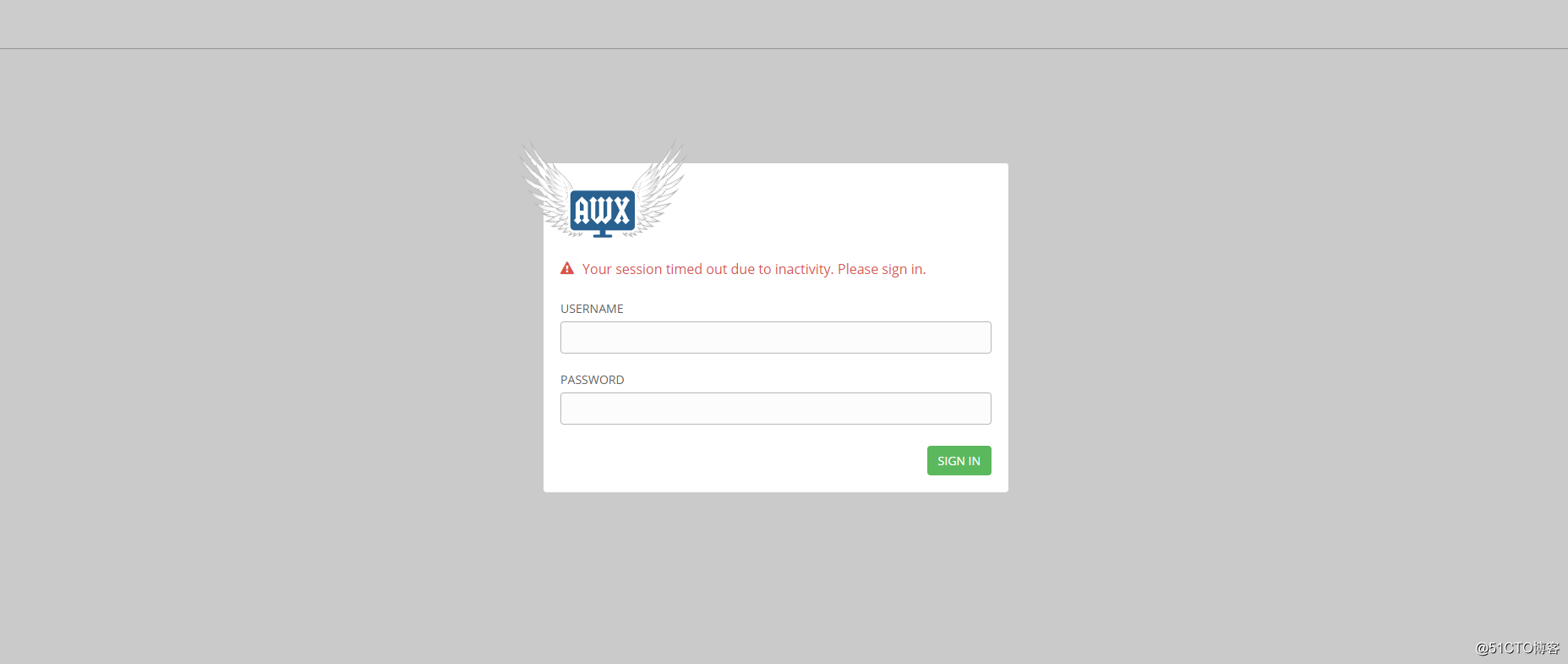
默认用户名:admin
默认密码: password
6、一些其它操作
你可以利用docker-compose对AWX服务进行管理
如:停止AWX:docker-compose stop
更新AWX:docker-compose pull & docker-compose up --force-recreate